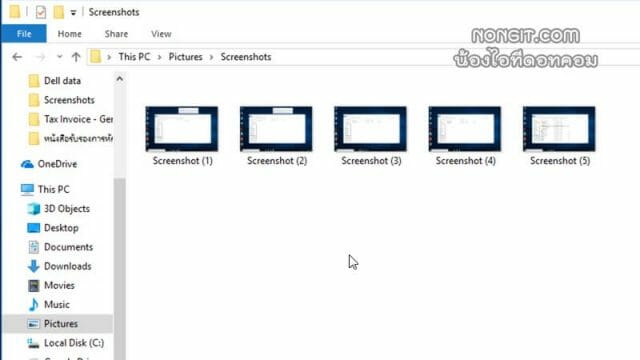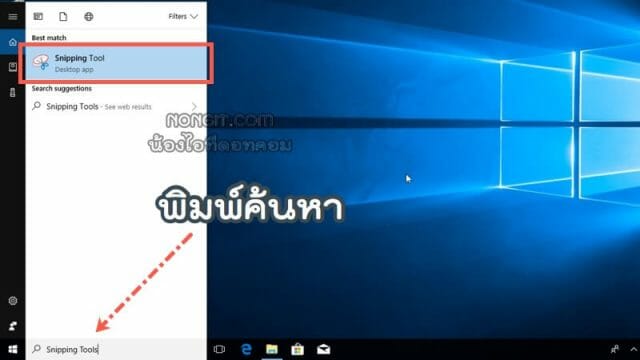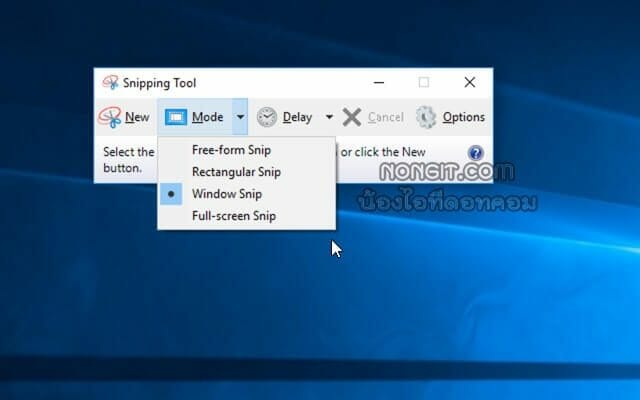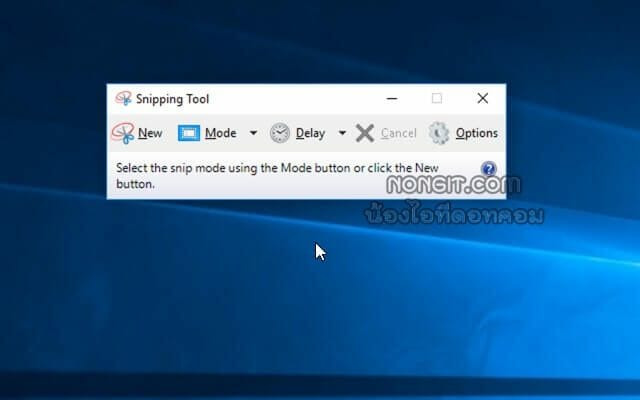วิธีที่จะเก็บรูปภาพที่ดูก็คือ วิธีจับภาพหน้าจอ Windows 10 ซึ่งปกติหลายคนก็จะนึกถึงปุ่ม Print Screen ใน Windows 10 นั้นมีเครื่องมือชื่อ Snipping Tools ที่สามารถเปิดมาใช้งานได้ฟรี และไม่ต้องติดตั้งโปรแกรมอะไรเพิ่มเติม เพราะถ้าเราใช้งานเพียงแค่จับภาพหน้าจอ ก็น่าจะเพียงพอแล้วครับ หลายคนที่กำลังทำรายงานที่เกี่ยวกับคอมพิวเตอร์ หรือ ข้อมูลสักอย่างที่อยู่บนเว็บไซต์ แล้วต้องใช้รูปภาพประกอบ ซึ่งบางครั้งอาจจะไม่มีรูปให้ใช้งาน หรือต้องใช้รูปอย่างจากหน้าโปรแกรมนั้นๆ
วิธีจับภาพหน้าจอคอมใน Windows 10 ด้วย Snipping Tools
ทีนี้เมื่อทราบแล้วว่ามีเครื่องมือชื่อ Snipping Tools เราก็มาดูขั้นตอนการเรียกใช้งานเจ้าเครื่องมือจับภาพหน้าจอใน Windows 10 กันดีกว่ามีจะเปิดใช้งารได้ยังไง เพราะหลายคนยังใช้ปุ่ม Print Screen เราเอาไปวางใน Word หรือ Paint แบบนี้ก็ไม่ผิดครับ แต่เราจะไม่ได้ไฟล์รูปภาพนั้นเอง เราต้องวางรูปแล้ว save เป็นไฟล์รูปอีกที
- การใช้งานก็ง่ายๆ ครับ โดยปกติเราจะใช้งานก็คือกดปุ่ม Print Screen แต่รอบนี้เราจะใช้ Snipping Tools ก็ให้กดปุ่มเพิ่มอีกหนึ่งปุ่ม นั้นก็คือกดปุ่ม Windows + Print Screen พร้อมกัน หลักจากกดปุ่มหน้าจอคอมฯ จะกระพริบให้เราทราบว่าได้ทำการแคปหน้าจอให้แล้ว
- แล้วเราจะใช้รูปภาพนั้นยังไงละ โดยรูปภาพจะถูกสร้างเป็นไฟล์ jpg ให้ในโฟลเดอร์ Pictures > Screenshots ครับ เราก็สามารถนำไฟล์ไปใช้งานต่อได้เลย
- โดยโปรแกรมนี้ยังสามารถเลือกฟังก์ชั่นใช้งานเพิ่มเติมได้อีก เพียงแต่ต้องเปิดโปรแกรมขึ้นมาก่อน โดยวิธีการเปิดนั้นก็ให้พิมพ์ Snipping Tools ที่ช่องค้นหา แล้วก็จะเห็นโปรแกรมขึ้นมา หรือ เปิดได้จาก Start menu > Windows Accessories > Snipping Tools
- เมื่อเปิดโปรแกรมขึ้นมาก็จะมีตัวเลือกเพิ่มเติมให้ใช้งาน โดยคลิกเลือกที่ Mode ว่าจะใช้แบบไหน
- Free-form snip เลือกแบบอิสระ
- Rectangular snip เลือกแบบสี่เหลี่ยมผืนผ้า
- Window snip เลือกหน้าต่าง Windows หรือ หน้าต่างโปรแกรมที่กำลังเปิดใช้งาน
- Full-screen snip เลือกแบบเต็มหน้าจอ
- ครั้งถัดไปถ้าจะใช้งานในโหมดเดิมก็แค่เปิดโปรแกรมแล้วคลิกปุ่ม New
เป็นไงกันบ้างครับ สำหรับเครื่องมือจับภาพหน้าจอ Windows 10 โดยเครื่องมือตัวนี้ทาง Microsoft ได้เพิ่มเข้ามาตั้งแต่ Windows 8 แล้วครั้บ นั้นแปลว่าา Windows 8, 8.1 ก็สามรถใช้งานแบบนี้ได้เช่นเดียวกัน หวังว่าน่าจะทำให้ผู้อ่านสามารถนำไปใช้งานได้นะครับ หากถูกใจบทความนี้ก็อย่างลืมกดแชร์ไปให้เพื่อนๆ ด้วยนะครับ ^^